文章詳情頁
win10系統任務欄假死點擊沒反應如何修復
瀏覽:2日期:2023-02-14 16:39:15
相信很多用戶都會遇到任務欄假死的情況,不管怎么點都沒有反應,這是因為大家打開的任務太多了,導致任務欄無法正常工作,這種情況很多朋友肯定直接重啟電腦,這樣是可以解決問題,但是這樣做的話,我們之前存放的文件便會被刪除掉,其實有一個簡單的辦法可以幫助大家在不重啟電腦的情況下恢復任務欄,那么我們要怎么做呢,以下是小編為大家整理的相關win10系統任務欄假死的解決方法,一起去來看看吧!
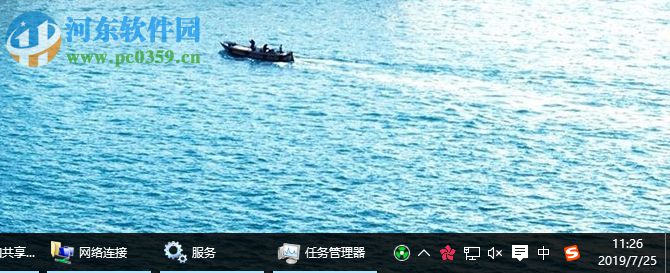
第一步:首先打開win10系統的任務管理器,按下鍵盤WIN+X,找到任務管理器并單擊。
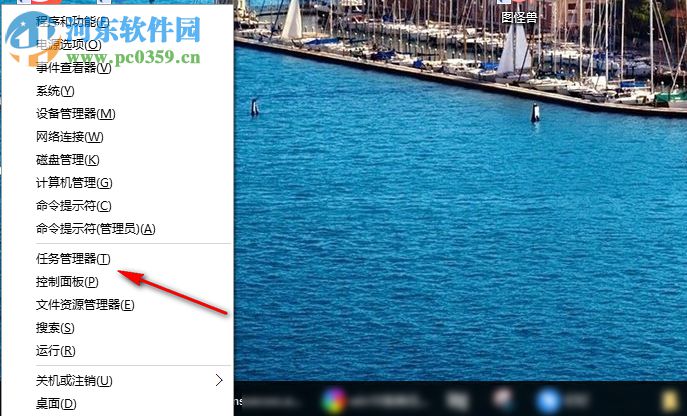
第二步:進入任務管理器后,點擊“詳細信息”,然后能找“explorer.exe”。
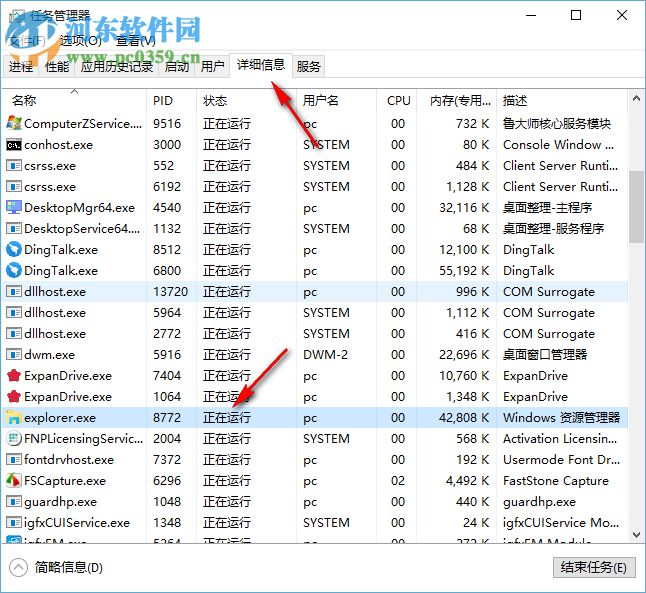
第三步:找到explorer.exe后,右鍵單擊“結束進程”,大家也可以通過設置優先級,將explorer.exe的優先級提高。
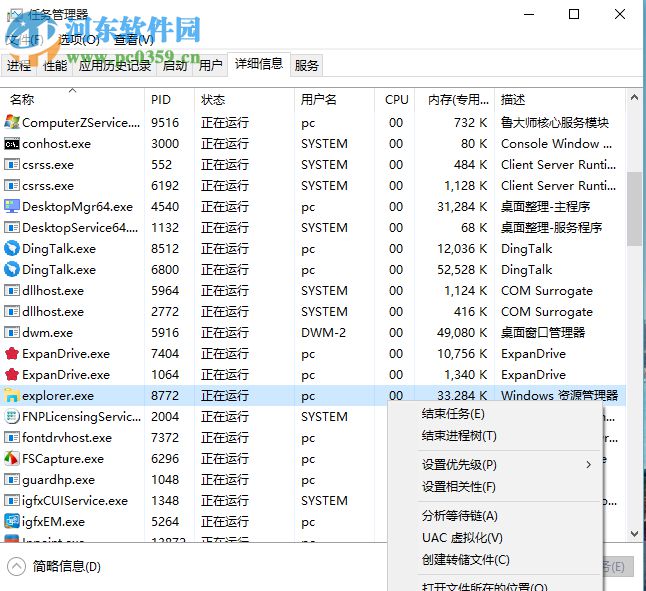
第四步:將該任務結束之后,返回主頁,點擊左上角“文件”,然后選擇“新建任務”。
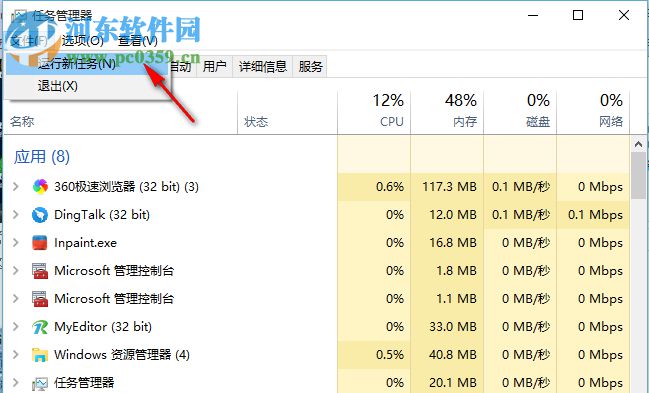
第五步:進入新建任務界面后,我們在界面中輸入explorer.exe,然后點擊確定即可。

我們將該運行的任務欄任務關閉后,任務欄會暫時消失,大家不要慌,再次運行該應用后,任務欄就又回來了,以上是win10系統任務欄假死的解決方法的全部內容,希望對大家有幫助。
相關文章:
1. 如何在電腦PC上啟動Windows11和Linux雙系統2. CentOS7.3怎么安裝?使用DVD ISO鏡像安裝CentOS7.3的方法3. Win11無法安裝gpt分區怎么辦?Win11無法安裝gpt分區解決方法4. Win7升級Win10原來的軟件還能用嗎?Win7升級Win10原來的軟件詳情介紹5. 微軟 Win11 首個 Canary 預覽版 25314 推送 附更新內容和升級方法6. Win10系統360瀏覽器搜索引擎被劫持解決方法 7. 安裝Win11 Bios設置 電腦裝Win11各品牌電腦主板設置8. Win7電腦虛擬網卡不存在或者被禁用怎么處理?9. Win10重裝系統藍屏死機提示SYSTEM_PTE_MISUSE重裝系統無效怎么辦?10. Win10任務欄沒有輸入法圖標怎么辦?
排行榜

 網公網安備
網公網安備